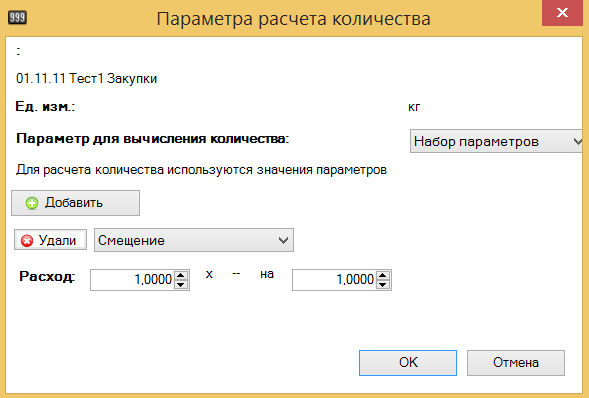Действующий
Возможны случаи, когда при вычислении количества ресурса нужно использовать значение не одного параметра, а нескольких, либо в качестве количества необходимо взять отличное от Длины или Единицы. В этом случае, в качестве параметра для вычисления количества необходимо указать «Набор параметров» (рисунок 24).
Выбрав «Набор параметров», появится кнопка «Добавить», с помощью которой можно добавить параметры, которые будут учитываться при расчете количества. Если выбрано несколько параметров, то при расчете количества значения этих параметров будет суммироваться. Так в примере, указанном на рисунке, при расчете количества будет использован параметр элемента Смещение.
В списке параметров доступных для вычисления количества будут отображены параметры элемента, принадлежащего выбранному типоразмеру и имеющие тип Длина, Объем или Площадь.
В ряде случаев можно использовать набор параметров для указания конкретного параметра, который следует использовать для расчета количества. Например, у элемента может быть несколько параметров обозначающих его длину: Длина и Фактическая длина. В параметре расчета количества указать Длина, то будет использовано значение параметра Длина. Однако использовать нужно Фактическую длину. В этом случае нужно задать набор параметров и в качестве параметра выбрать Фактическая длина.
В случае если хотя бы для одного параметра не удастся получить значение при выгрузке, то будет выдано предупреждение, что не для всех элементов удалось посчитать количество.
Для элементов, разделенных на детали с помощью инструмента Revit – создание деталей  выгрузка по элементам доступна только с параметром «Единица».
выгрузка по элементам доступна только с параметром «Единица».
В некоторых случаях для расчета количества необходимо использовать не точное значение параметра элемента, а с некоторым коэффициентом. В этом случае необходимо задать расход единичного ресурса на каждом типоразмере семейства. Задать расход можно в окне редактирования параметра для расчёта количества.
Выгрузка элементов проекта в ресурсную ведомость пакета работ ИСП доступна только в случае, если привязка семейства к продукции или ресурсам находится не на проверке. Если типоразмер из каталога и не привязан, то в наименовании ресурса указывается, что нет привязки (рисунок 25). Аналогичное сообщение выводится, если привязанный ресурс/продукция помечены на удаление. В этом случае выгрузка в ресурсную ведомость запрещена.
Для семейств из каталога и их типоразмеров должны использоваться ресурсы и параметры расчета, указанные непосредственно в каталоге. Но, в случае, если ресурсы в семействе привязаны по типоразмерам, то разрешается в проекте создать новый типоразмер и воспользоваться функционалом привязки элементов к единичным ресурсам, задания параметров количества т.д., при этом если создать типоразмер с именем, совпадающим с именем типоразмера, который когда-то был в системе и был привязан, то привязка подтянется автоматически.
Отдельно рассмотрения требует ситуация отсутствия в текущей версии семейства типоразмера, использованного в проекте в случае его удаления. В этом случае типоразмер будет считаться «из каталога», если ранее существовала прошедшая проверку привязка ресурсов или продукции, в которой такой типоразмер существует. Ресурс и параметры расчета количества в этом случае будут браться из каталога.
В случае необходимости вывода в спецификацию Revit-а информации о привязанных ресурсах можно воспользоваться соответствующим механизмом. Для этого в кнопке с выпадающим списком «Инструменты» на вкладке «ИВК» следует выбрать пункт «Записать привязку ресурсов в параметр проекта» как показано на рисунке 26.
Затем будет показано окно выбора параметра проекта, в параметрах проекта обязательно должен быть представлен текстовый параметр, применяемый к типоразмеру (рисунок 27).
Следует помнить о том, что значение параметра проекта не связано непосредственно с привязкой ресурса, для актуализации данных следует повторить действие.
После привязки проекта Revit к ИСП становится доступна функция привязки элемента проекта Revit к пакету работ для формирования ресурсной ведомости.
Добавление элементов в ресурсную ведомость происходит на уровне элементов. То есть в калькуляцию можно добавить, как один, так и несколько элементов 3D-модели. Для связи элементов с пакетом работ нужно выделить один или несколько объектов в модели. Это может быть, как отдельный элемент, так типоразмер или семейство. При этом если выбрано, например, семейство, то в пакет работ на портал будут добавлены все элементы, принадлежащие данному семейству. Можно выделить несколько семейств или типоразмеров сразу. Выделение нескольких объектов производится с помощью клавиш Ctrl или Shift.
На портал можно выгружать как элементы, находящиеся в текущем проекте, так и элементы, находящиеся в связанном файле.
Выбрав нужные объекты, нажимаем на панели инструментов или в контекстном меню команду « » Связать с пакетом работ (рисунок 28).
» Связать с пакетом работ (рисунок 28).
В дереве структуры (рисунок 29) портала необходимо выбрать пакет работ « ». Система предлагает выбирать пакеты работ для каждого типоразмера в случае, если выбранных в рамках текущей выгрузки типоразмеров более одного. Можно установить галку «Использовать для всех оставшихся типоразмеров текущей выгрузки». В этом случае выбранный пакет работ будет использоваться для выгрузки элементов оставшихся выбранных типоразмеров элементов.
». Система предлагает выбирать пакеты работ для каждого типоразмера в случае, если выбранных в рамках текущей выгрузки типоразмеров более одного. Можно установить галку «Использовать для всех оставшихся типоразмеров текущей выгрузки». В этом случае выбранный пакет работ будет использоваться для выгрузки элементов оставшихся выбранных типоразмеров элементов.
Пакеты работ могут быть закрыты для редактирования, в этом случае будет показано сообщение о запрете выгрузки элементов в данный пакет работ.
При выгрузке элемента в ресурсную ведомость ИСП в СЭД Папир авторизованный пользователь должен обладать правами доступа роли «Редактор ресурсной ведомости», в противном случае появится служебное сообщение об отсутствии доступа к проекту.
Очевидно, что для добавления элемента 3D-модели в калькуляцию, элемент должен быть привязан к ресурсу непосредственно через Единичный ресурс или Продукцию. Если же среди выделенных элементов есть элементы, которые не сопоставлены, то появится предупреждение с возможностью выбора дальнейшего действия (рисунок 31).
Также элемент может быть не загружен на портал, если не удалось получить количество ресурса, в случае, если параметр подсчета количества не равен Единица. Например, для типоразмера, задан параметр подсчета Длина, но элементы этого типоразмера не имеют длину. В этом случае отобразится сообщение, представленное рисунке 32. В данном примере, для Пены монтажной параметр подсчета количества задан как Длина. Но параметра Длина у монтажной пены нет. Аналогично, в случае, если рассчитанное количество ресурса для элемента нулевое (например, параметр, на основании которого рассчитывается количество равен нулю), такой элемент не может быть выгружен ресурсную ведомость.